Chrome are un mod de ecran complet pe care îl puteți comutasă indiferent ce ai deschis. Pentru a trece la ecranul complet, trebuie să atingeți tasta F11. Acest mod de ecran complet este exclusiv pentru fila în care vă aflați, adică nu puteți trece la o altă filă în timp ce sunteți în modul ecran complet. Va trebui să o ieșiți, să selectați o altă filă, apoi să atingeți din nou tasta F11 pentru a reveni la ecranul complet. Dacă doriți să rulați Chrome pe ecranul complet la lansare și să îl configurați astfel încât să deschidă întotdeauna un anumit site la lansare, puteți face acest lucru cu ajutorul unui comutator și cu o mică modificare în setările browserului.
Chrome pe ecran complet
Pentru a lansa Chrome pe ecran complet, va trebui să-l executați dintr-o comandă rapidă pe desktop. Dacă vă aflați pe Windows 10, va trebui să renunțați la lansarea Chrome din meniul Start.
Creați o comandă rapidă pentru Chrome. Pe Windows 10, puteți crea această comandă rapidă din meniul Start. Deschideți meniul Start și accesați lista de aplicații. Căutați Chrome și apoi glisați și fixați gresia aplicației pe desktop.
Apoi, faceți clic dreapta pe comanda rapidă și selectațiProprietăți din meniul contextual. Accesați fila Comenză rapidă și localizați câmpul „Țintă”. La sfârșitul acestui câmp, adăugați un spațiu și adăugați următorul chiar la sfârșit;
--start-fullscreen

Faceți clic pe Aplicare și apoi pe OK. Dacă aveți ferestre Chrome deschise, va trebui să le închideți mai întâi. Apoi, utilizați comanda rapidă creată pentru a deschide Chrome și se va deschide pe ecran complet. În funcție de setările de pornire pentru Chrome, acesta va deschide fie o filă nouă, fie un anumit site web.
Dacă trebuie să definiți ce site-ul web ar trebui să Chromedeschis atunci când îl deschideți în modul ecran complet, puteți face acest lucru din setările proprii Chrome. Faceți clic pe butonul pentru mai multe opțiuni din dreapta sus și selectați Setări din meniu. Derulați în jos la secțiunea Pornire și selectați opțiunea „Adăugați o pagină nouă”. Introduceți adresa URL a site-ului web pe care doriți să îl deschideți. Acest lucru se va aplica pentru Chrome în ansamblu, ceea ce înseamnă că, chiar dacă nu utilizați comanda rapidă creată mai sus pentru a deschide Chrome, va deschide totuși acest site web.
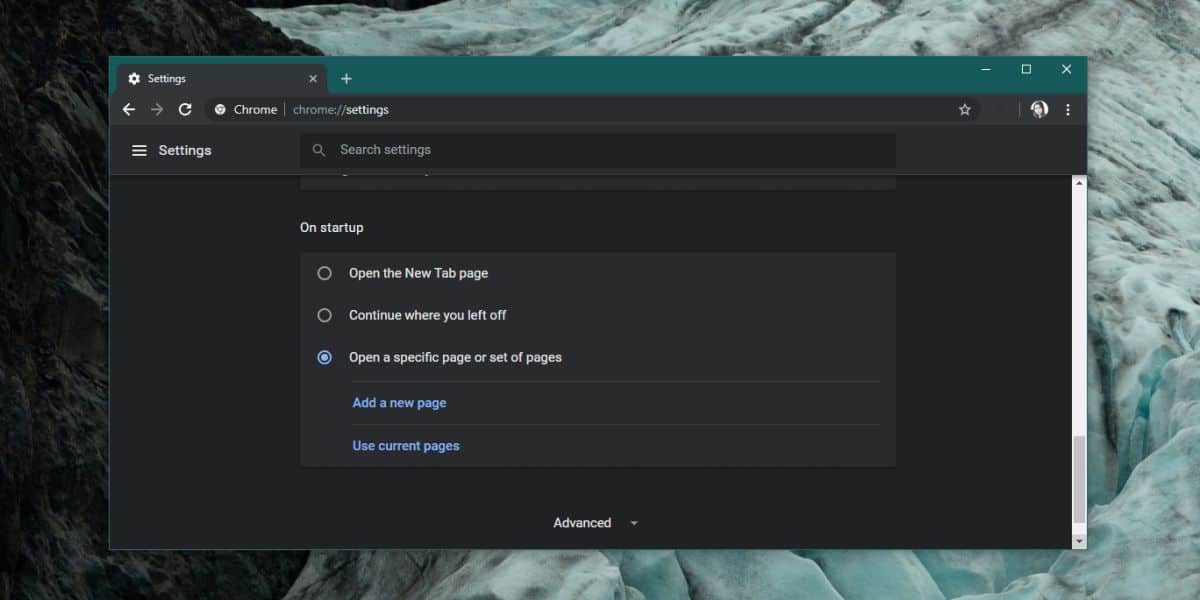
Dacă această problemă este pentru dvs., este bine să o facețicreați un profil separat și setați pagina de pornire pe un site web specific pentru acel profil. Puteți utiliza apoi un alt comutator pentru a rula Chrome în acel profil special. Chrome poate fi rulat cu mai multe comutatoare suficient de ușor, astfel încât asocierea comutatorului de profil cu unul pe ecran complet.













Comentarii